硬盘坏道可以屏蔽吗怎样屏蔽
硬盘使用久了就可能出现各种各样的问题,而硬盘“坏道”便是这其中最常见的问题。硬盘出现坏道除了硬盘本身质量以及老化的原因外,主要是平时在使用上不能善待硬盘。如果只是逻辑坏道倒是可以使用软件进行修复,而物理坏道却是永久伤害,只能隔离屏蔽,那硬盘坏道怎样屏蔽呢?请看下文硬盘坏道屏蔽的方法。 硬盘坏道屏蔽方法: 1、打开DiskGenius软件,选中出现坏道的磁盘,单击上面的【新建分区】或右键选择【新建分区】,在弹出的【建立新分区】窗口中,分区类型选择主磁盘分区,分区大小输入15数字。然后确定。 注:主磁盘分区,可以理解成系统C盘。 注:为什么要输入15GB呢?大家可能有些疑问,本文这里说一下,此步分区只是临时分一下,只要不确定就不会生效,只是先把这个坏道先占着位置,以供后面分区。当然如果有对扇位分区比较明了的话,可以在【建立新分区】这里单击详细参数,可以更大的详细分区。 2、在这里再次选择空闲未分配的磁盘,然后右键或单击上面的【新建分区】,再次打开【建立新分区】窗口,在这里选择【扩展磁盘分区】,新分区大小,就不用管输就按默认大小即可,然后确定。 3、然后就和普通的分区方法一样了,我就大略的说一下,在逻辑分区上(也就是绿色标空闲的分区)上右键选择【建立新分区】。然后直接确定即可。 4、以前只是建立扩展分区和逻辑分区,而到本步,也是本文最后最为关键的步骤了,再回到磁盘分区,把第一次分区(主分区)选中,右键选择删除当前分区。操作方法如下图所示这样。 注:最开始之所有分为15G就是为了现在做铺垫。 5、删除掉主分区之后,再次单击未分配的灰色空闲分区,右键选择【建立新分区】或单击上面的【新建分区】是一样的效果。 6、在弹出的【建立新分区】窗口中,就和第一步是一样的,不过唯一区别的就是这里新分区大小,输入14。 注:之所有是14GB就是把剩下的0.49的空闲空间给扔掉,不分区也就达到了屏闭磁盘这个坏道的地步了。 7、新建完主磁盘分区之后并确定之后,就会如下图所示,左侧一个盘,右侧一个盘,中间夹了一个灰色未分配的空闲磁盘。这个灰色空闲的磁盘也就是我们的最终屏闭出来的坏道。 8、到了此步,并不是就已经完成了屏闭磁盘坏道,而是我们已经配置好了分区表,这里我们就需要保存我们做的配置了,单击左上角的【保存更改】,就会提示是否保存分区表,选择是,就再会提示需要格式化,再选择是。即可开始自动格式化磁盘。 9、格式化完成之后,就会如下图所示这样,本地磁盘C,本地磁盘E盘。中间还有一个未分配的灰色空闲磁盘这个灰色空闲的磁盘也就是我们隔离出来的磁盘坏道。 10、有关如何如何使用DiskGenius分区工具屏闭坏道的方法已经讲解完毕,因为电脑上只安装了一个DiskGenius就只能拿这个讲解了,其实还有很多分区工具都可以做到这个地步的。 补充:硬盘常见故障: 一、系统不认硬盘 二、硬盘无法读写或不能辨认 三、系统无法启动 。 系统无法启动基于以下四种原因: 1. 主引导程序损坏 2. 分区表损坏 3. 分区有效位错误 4. DOS引导文件损坏 正确使用方法: 一、保持电脑工作环境清洁 二、养成正确关机的习惯 三、正确移动硬盘,注意防震 开机时硬盘无法自举,系统不认硬盘 相关阅读:固态硬盘保养技巧 一、不要使用碎片整理 碎片整理是对付机械硬盘变慢的一个好方法,但对于固态硬盘来说这完全就是一种“折磨”。 消费级固态硬盘的擦写次数是有限制,碎片整理会大大减少固态硬盘的使用寿命。其实,固态硬盘的垃圾回收机制就已经是一种很好的“磁盘整理”,再多的整理完全没必要。Windows的“磁盘整理”功能是机械硬盘时代的产物,并不适用于SSD。 除此之外,使用固态硬盘最好禁用win7的预读(Superfetch)和快速搜索(Windows Search)功能。这两个功能的实用意义不大,而禁用可以降低硬盘读写频率。 二、小分区 少分区 还是由于固态硬盘的“垃圾回收机制”。在固态硬盘上彻底删除文件,是将无效数据所在的整个区域摧毁,过程是这样的:先把区域内有效数据集中起来,转移到空闲的位置,然后把“问题区域”整个清除。 这一机制意味着,分区时不要把SSD的容量都分满。例如一块128G的固态硬盘,厂商一般会标称120G,预留了一部分空间。但如果在分区的时候只分100G,留出更多空间,固态硬盘的性能表现会更好。这些保留空间会被自动用于固态硬盘内部的优化操作,如磨损平衡、垃圾回收和坏块映射。这种做法被称之为“小分区”。 “少分区”则是另外一种概念,关系到“4k对齐”对固态硬盘的影响。一方面主流SSD容量都不是很大,分区越多意味着浪费的空间越多,另一方面分区太多容易导致分区错位,在分区边界的磁盘区域性能可能受到影响。最简单地保持“4k对齐”的方法就是用Win7自带的分区工具进行分区,这样能保证分出来的区域都是4K对齐的。 三、保留足够剩余空间 固态硬盘存储越多性能越慢。而如果某个分区长期处于使用量超过90%的状态,固态硬盘崩溃的可能性将大大增加。 所以及时清理无用的文件,设置合适的虚拟内存大小,将电影音乐等大文件存放到机械硬盘非常重要,必须让固态硬盘分区保留足够的剩余空间。 四、及时刷新固件 “固件”好比主板上的BIOS,控制固态硬盘一切内部操作,不仅直接影响固态硬盘的性能、稳定性,也会影响到寿命。优秀的固件包含先进的算法能减少固态硬盘不必要的写入,从而减少闪存芯片的磨损,维持性能的同时也延长了固态硬盘的寿命。因此及时更新官方发布的最新固件显得十分重要。不仅能提升性能和稳定性,还可以修复之前出现的bug。 五、学会使用恢复指令 固态硬盘的Trim重置指令可以把性能完全恢复到出厂状态。但不建议过多使用,因为对固态硬盘来说,每做一次Trim重置就相当于完成了一次完整的擦写操作,对磁盘寿命会有影响。 随着互联网的飞速发展,人们对数据信息的存储需求也在不断提升,现在多家存储厂商推出了自己的便携式固态硬盘,更有支持Type-C接口的移动固态硬盘和支持指纹识别的固态硬盘推出。
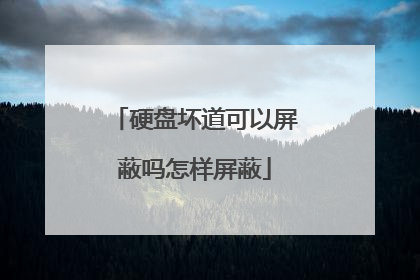
教你屏蔽硬盘坏道的方法
屏蔽硬盘坏道的方法 1、长期使用的笔记本和台式机,往往在使用过程中,硬盘会出现杂音,这就是提醒你快坏了,不过有个省钱的方法,就是屏蔽坏道,闲话不多说,果断上干货!首先打开DiskGenius软件,点击硬盘菜单,选择坏道扫面与修复选项,当然,之前要选择好硬盘,这个方法也适用于移动硬盘哦!不过最好在操作之前先将硬盘低级格式化!以便分区调整! 2、点击开始检测,等检测出来后,单击保存报表!(我示范用的硬盘是500gsata3.0的,用了6个小时检测出来的,不过还可以!)图示有5个坏道!保存的报表时txt格式,用记事本可以打开,我们可以看到 3、当然,从图片中可以看出,这5个硬盘坏道是扩散成一片的.,所以,而坏道的起始柱面号是26377为了离分区远一点,去一个前面的数字,26300柱面号!也就是说,柱面号26300之前的分区都是没问题的,而一般情况下,大概131个柱面占1个G的存储空间,所以之前有200个G的好分区!如图,我的硬盘分区时这么调整的,c盘放系统,给50个G!D盘给140多个G 4、注意这一点,将分区分好之后,调整柱面号!方法是在分区上右键单击,调整分区参数,注意,例子中坏道的起始柱面为26377,为了防止坏道扩散,取靠前的数字,26300,坏道末尾柱面号是26696 取一个靠后的柱面号,26790,然后保存! 5、如图,大家会发现,调整完的四个分区第二分区和第三分区之间应该有个间隔,这个灰色的间隔其实就是故意空余出来,经过计算的坏道所在的位置,注意,大家平时不要给这个位置分区,尽管有几个G的存储空间,但是一旦读取,很可能造成坏道扩散,经过隔离的坏道,通常是不会扩散的! 6、最后一步,点击保存方案,本例子系统一共分了两个主分区,50个c盘和140g的D盘,逻辑分区E,F两个盘每个盘130个G!大家可以酌情调整!不过千万不要给坏道分区! 上述也介绍我给大家介绍的硬盘坏道屏蔽的方法和步骤了。其实只要把有坏道的区域隐藏起来,就如同使用新硬盘一样了,不会对使用有任何影响。换一个硬盘要好几百啊!

硬盘坏道分区屏蔽
问题是这样的。硬盘坏道可以屏蔽,但是屏蔽坏道一般来讲有两种方式: 第一种,用操作系统自己的检测程序全盘检测一遍,比如XP里面右击盘符,选择属性,然后选择工具,里面有个“磁盘检查”。那里有一个“扫描并试图恢复坏扇区”,勾选上。开始检查,这样如果,我是说如果能顺利检查完,那么该分区上的坏扇区就会被标记出来,不再使用。但是这个方法有个问题——很容易死机,检查不下去。即便检查完了,坏扇区标记好了,但是由于坏扇区的扩散效应,要不了多久还是会出现新的问题。第二种,用专门的软件工具在DOS环境下对硬盘坏扇区进行检测修复。这样你可以选择在坏道周围划出适当的安全范围,让磁盘不再读写这些区域,有一定几率(不小)可以让你的硬盘再安全的服役个几年。但是要注意的是,这种方法铁定会丧失数据。硬盘所有数据将会丢失。看你的情况,似乎还能进系统,那么这样,去买一块新硬盘,分好区。然后把你旧硬盘上的数据都拷贝到新硬盘的最后一个分区去。之后拿下旧硬盘,在新硬盘的C盘上重装系统,这样你的数据就都保存下来了。 至于旧硬盘,你可以拿它来实习我刚刚说的坏道屏蔽方法,反正这时候坏了也无所谓了不是?

如何把硬盘坏道屏蔽
硬盘坏道可以屏蔽,但是屏蔽坏道一般来讲有两种方式: 1、用操作系统自己的检测程序全盘检测一遍,比如XP里面右击盘符,选择属性,然后选择工具,里面有个“磁盘检查”。那里有一个“扫描并试图恢复坏扇区”,勾选上。开始检查,这样如果能顺利检查完,那么该分区上的坏扇区就会被标记出来,不再使用; 2、用专门的软件工具在DOS环境下对硬盘坏扇区进行检测修复。这样你可以选择在坏道周围划出适当的安全范围,让磁盘不再读写这些区
低级格式化,具体百度吧,会自己屏蔽坏道。
低级格式化,具体百度吧,会自己屏蔽坏道。

教你如何屏蔽硬盘坏道
教你如何屏蔽硬盘坏道 最近帮朋友搬家时,找到一块很早的40GB硬盘,朋友说是两年前更换下来的,并且坏了无法使用。笔者将硬盘拿回家几经周折,总算将它“救活”了,虽然无法安装Windows系统,但让它“变”成了一块移动硬盘。 一、故障现象 将硬盘拿回家后,笔者将自己电脑上的硬盘拔出,然后接上这块40GB硬盘,开机后主板BIOS和开机自检都可以找到硬盘,但进入DOS模式后,使用Fdisk或Format命令都无法找到硬盘。将原机硬盘与40GB硬盘同时接上,使用双硬盘开机引导进入Windows系统,在“我的电脑”中并没有发现40GB硬盘的`盘符,不过在“设备管理器”里却出现了40GB硬盘标记。 二、屏蔽坏道 根据笔者的经验,既然系统可以识别这块硬盘,说明硬盘的逻辑电路并没有坏,而是硬盘出现了物理坏道,这种情况的修复希望比较大,硬盘坏道处理软件很多,并可以对硬盘坏道进行自动处理,但处理后的效果并不完整,譬如修复后格式化到99%后就无法继续。由于需要在Windows下处理硬盘,因而笔者下载了Partition Magic分区工具,它允许用户手工处理坏道,达到完美隐藏坏道的目的。 运行软件后,果然可以检测到两块硬盘(如图),并显示出40GB的坏硬盘具有4个分区。为了便于修复工作,笔者先将3个逻辑分区合并成一个分区,并将所有分区都转换成FAT32格式,执行“分区”菜单下的“CheckDisk”命令,对硬盘进行直接扫描。如果该分区有坏道,此时程序会自动标记分区坏簇,执行“分区”菜单下“高级”中的“坏扇区重新测试”命令,此时会将硬盘分区的全部坏簇标记出来,将这些坏簇分成一个独立的分区,最后再执行“高级”选项下的“隐藏分区”命令,然后将分区隐藏即可。 三、后期处理 确保坏道被完全隐藏后,点“应用”按钮后重新启动系统,再次进入“我的电脑”,发现多出了两个盘符,并且可以进行数据拷贝和读写操作,也就是说,这块坏硬盘被修复好了,但硬盘容量却从40GB变成了32GB,其它8GB被隐藏起来了,这8GB就是硬盘坏道分区。关机后将该硬盘单独接到机器上,此时安装Windows系统时,提示无法继续安装,后来才知道,原来是由于硬盘的坏扇区位于磁头最前面,被隐藏起来后,Windows安装程序无法检测到主扇区。 尽管32GB容量看起来不大,但把它作为辅助存储设备也不错,于是花50元买了一块3.5英寸的硬盘盒,组装了一个移动硬盘,接到主板USB接口上,系统找到了USB即插即用设备,并同样在“我的电脑”中显示了两个可用的分区盘符,笔者将一些重要数据保存在这里,以备日后系统崩溃时进行恢复。 ;

